As autorizações irão ditar como este usuário (ou usuário com este perfil) conseguirá utilizar determinadas funcionalidades, quais dados ele conseguirá cadastrar no sistema e até mesmo determinar quais informações ele poderá visualizar, portanto, é uma definição extremamente importante de ser realizada, antes mesmo do início da utilização pelo usuário, evitando assim cadastros incorretos ou indesejados.
Nota! Este manual é dedicado a explicar, e em alguns casos exemplificar, as autorizações de usuário (ou perfil, dependendo da configuração utilizada no Parâmetro 492) utilizadas no Sistema de Contratos e Medições, disponíveis em Segurança > Autorizações > Usuários/Perfil > Suprimentos.
Passo a passo
Seguem abaixo as principais autorizações referente a Contratos do Módulo Suprimentos. As autorizações estão localizadas em Segurança > Autorizações > Usuários ou Perfil > Suprimentos > Contratos.
✅ Limite do contrato
Essa autorização define o valor total limite para o cadastro de contratos de um usuário. Esse limite só se aplica a contratos do tipo CONTRATANTE, pois contratos do tipo contratada não passam pelo processo de autorização.
Toda vez que o usuário salvar algum insumo/serviço dentro do cadastro do contrato, o sistema irá comparar o valor total dos insumos/serviços do contrato com a sua autorização de limite. Estando o valor do contrato abaixo do limite do usuário, então este não ficará desautorizado por motivo de limite.
Caso o contrato esteja desautorizado devido à falta dessa autorização para o usuário, o Sienge informará o seguinte motivo: valor total do contrato excede o limite permitido para o usuário, no cadastro do contrato.
Nota! Apenas possuir um limite alto não garante que o contrato ficará automaticamente autorizado. Em alguns casos pode ser necessário possuir a autorização 6. Permitir contrato e medição de insumos acima da quantidade orçada e um percentual alto na autorização 16. Permitir contratos com preço de insumos até X,XX% acima do preço autorizado, para que o contrato fique autorizado automaticamente. A recomendação, se a intenção é deixar o contrato autorizado automaticamente a partir do cadastro, é ajustar o percentual para 999,99% na Permissão 16.
✅ 1 - Poderá realizar a aprovação final de contratos
Essa autorização indica se o usuário poderá autorizar os contratos pendentes da alçada de Aprovação Final, disponível na tela de autorização dos contratos, em Suprimentos >Contratos e Medições > Contratos > Autorizações. A alçada de Aprovação Final sempre é representada pela cor azul!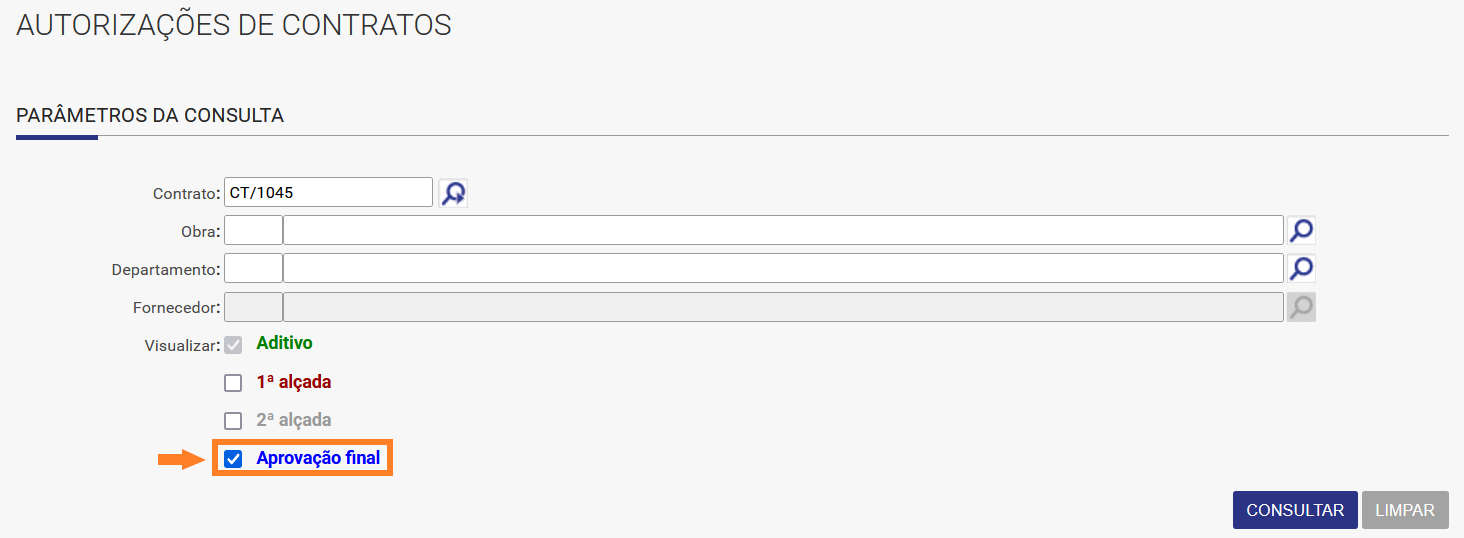
Essa autorização só estará disponível se a flag Incluir aprovação final no fluxo de autorização de contratos estiver ativa em Suprimentos > Apoio > Configurações de Autorização > Contratos, caso contrário, o sistema não fará o controle da alçada de Aprovação Final. Não sendo mais necessária esta autorização para o usuário.

✅ 2 - Permitir alteração na data de término do contrato
Essa autorização indica se o usuário poderá fazer alterações na data do campo Data de término*, disponível na tela inicial do cadastro dos contratos, quando o contrato já estiver em situação Parcialmente medido.
Dica! Confira no artigo Como altero a data de término de um Contrato?
Como altero a data de término de um Contrato?
✅ 3 - Permitir distorção de preços de insumos entre a cotação e o contrato
Ao cadastrar uma cotação de preços e sua negociação, é possível definir os preços unitários dos insumos. Uma vez que essa cotação é utilizada para cadastrar o contrato de insumos, caso seja necessário fazer alterações nos preços de algum insumo originado dessa cotação, será necessário possuir essa autorização, caso contrário, os campos ficarão bloqueados, impedindo qualquer modificação.
Essa autorização se refere apenas aos insumos originados da cotação. Insumos adicionados de outras formas (solicitação, orçamento, manualmente) no contrato ainda estarão disponíveis para alterações.
✅ 4 - Permitir alteração à maior da quantidade solicitada ou cotada na inclusão de contratos de insumo
Ao cadastrar um contrato de insumos, e utilizar os botões de COTAÇÃO ou SOLICITAÇÃO para cadastrar os insumos, existirá a coluna quantidade pendente com a quantidade disponível na solicitação ou cotação, e a coluna quantidade no contrato, onde preenchemos a quantidade que queremos inserir dentro do contrato de insumos.
Com esta autorização, será possível preencher no campo quantidade do contrato, uma quantidade maior do que está disponível na solicitação/cotação. O usuário que estiver autorizado deverá apenas estar ciente que o contrato estará distorcido quando comparado com as quantidades da solicitação/cotação.
Se não possuir a autorização, após salvar será poderão ser apresentadas as mensagens:
 Este item foi incluído através de uma solicitação, você não possui permissão para aumentar a quantidade
Este item foi incluído através de uma solicitação, você não possui permissão para aumentar a quantidade
ou
 Este item foi incluído através de uma cotação, você não possui permissão para aumentar a quantidade, impedindo a inclusão dos insumos no contrato.
Este item foi incluído através de uma cotação, você não possui permissão para aumentar a quantidade, impedindo a inclusão dos insumos no contrato.
✅ 5 - Permitir alteração de quantidades e preços contratados de serviços incluídos através de orçamento
Essa autorização indica se o usuário poderá alterar a quantidade e os preços unitários dos serviços que forem adicionados ao contrato através do botão ORÇAMENTO.
Sem esta permissão, estes campos ficarão bloqueados e o usuário fica obrigado a manter o preço e quantidade já definidos no orçamento utilizado para inserção do serviço.
✅ 6 - Permitir contrato e medição de insumos acima da quantidade orçada
Essa autorização indica que o usuário está autorizado a cadastrar contratos que possuam insumos com quantidades acima da orçada, sem que seja necessário passar por autorização das demais alçadas de aprovação dos usuários responsáveis.
Atenção! Para haver quantidade orçada para o insumo, é necessário que ele esteja na composição de um serviço que está presente na Planilha de Orçamento, em Engenharia > Orçamento > Planilhas. Dessa forma, para definir se está acima do orçado, o sistema analisa a quantidade do insumo no contrato e as apropriações de obra selecionadas para ele.
Se esse insumo não estiver na composição dessas apropriações é considerado automaticamente que está acima do orçado. Se o insumo estiver na composição das apropriações de obra selecionada, o sistema soma a quantidade inserida no contrato com as quantidades já apropriadas anteriormente, identificando se esse total apropriado é superior a quantidade que foi orçada.
Caso o contrato esteja desautorizado devido à falta dessa autorização para o usuário, será apresentado o motivo: quantidade já apropriada juntamente com a quantidade contratada está acima da quantidade orçada para algum insumo do contrato, no cadastro do contrato.

Nota! Junto com o Limite do Contrato e a autorização 16. Permitir contratos com preço de insumos até X,XX% acima do preço autorizado, essa autorização é uma das principais a ser habilitadas quando desejamos que os contratos de um usuário não passem pelo processo de autorização.
Dica! Confira o artigo  Como faço para configurar autorizações do sistema: Suprimentos - Contratos
Como faço para configurar autorizações do sistema: Suprimentos - Contratos
✅ 7 - Permitir alteração de impostos do contrato após registro de medições
Essa autorização indica se o usuário estará apto a fazer alterações na aba IMPOSTOS no cadastro do contrato. Esta permissão se aplica a contratos que estiverem na situação Parcialmente Medido, ou seja, com uma ou mais medições já cadastradas.
Caso não possua essa autorização, ao tentar editar algum imposto no cadastro do contrato, as opções de alteração estarão bloqueadas.
✅ 8 - Permitir alteração de índices do contrato após registro de medições
Essa autorização indica se o usuário estará apto a fazer alterações na aba de ÍNDICES, no cadastro do contrato. Essa permissão aplica-se a contratos que estiverem na situação Parcialmente Medido, ou seja, com uma ou mais medições já cadastradas.
Caso não possua essa autorização, ao tentar editar algum índice no cadastro do contrato, as opções de alteração estarão bloqueadas.
✅ 9 - Permitir alteração de caução do contrato após registro de medições
Essa autorização indica se o usuário estará apto a fazer alterações na aba CAUÇÃO, no cadastro do contrato. Essa permissão aplica-se a contratos que estiverem na situação Parcialmente Medido, ou seja, com uma ou mais medições já cadastradas.
Caso não possua essa autorização, ao tentar editar a aba Caução no cadastro do contrato, as opções de alteração estarão bloqueadas.
✅10 - Permitir alteração de permuta do contrato após registro de medições
Essa autorização indica se o usuário estará apto a fazer alterações na aba PERMUTA do cadastro do contrato. Essa permissão é valida para contratos que estiverem na situação Parcialmente Medido, ou seja, com uma ou mais medições já cadastradas.
Sem essa autorização, ao tentar editar a permuta das obras no cadastro do contrato, as opções de alteração estarão bloqueadas.
✅11 - Permitir alteração de documentos de previsões dos contratos
Essa autorização indica se o usuário estará apto a alterar o DOCUMENTO DE PREVISÃO referente a previsão financeira dos contratos - campo disponível na aba Previsão Financeira do cadastro do contrato - em Suprimentos > Contratos e Medições > Contratos > Cadastros.
Nota! Por padrão, esse campo virá automaticamente preenchido com o documento definido no Parâmetro 311 - Código do documento padrão para geração de previsões de contratos, em Segurança > Administração > Parâmetros.
Porém, possuindo essa autorização, o usuário poderá alterar manualmente este documento diretamente na previsão financeira desejada.
✅12 - Permitir somente um contrato por fornecedor e por obra
Essa autorização indica que o usuário poderá cadastrar somente um contrato por fornecedor e por obra, ou seja, cadastrar apenas contratos para fornecedores que ainda não tenham nenhum contrato cadastrado para a obra desejada.
Se o usuário estiver com esse controle ativo, ao adicionar uma nova obra/unidade construtiva em um contrato, o sistema irá verificar se já existe algum outro contrato de mesma obra para o fornecedor selecionado.
Havendo a existência será apresentada a mensagem: O usuário não possui permissão para incluir mais de um contrato para uma obra com o mesmo fornecedor e a obra não é adicionada ao contrato.

Dica! Confira mais informações no artigo  O que fazer quando ao cadastrar itens em contratos aparece a mensagem: "O usuário não possui permissão para incluir mais de um contrato para uma obra com o mesmo fornecedor"?
O que fazer quando ao cadastrar itens em contratos aparece a mensagem: "O usuário não possui permissão para incluir mais de um contrato para uma obra com o mesmo fornecedor"?
✅13 - Poderá incluir/consultar/editar somente contratos na situação selecionada
Essa autorização irá limitar o usuário para que ele possa cadastrar e consultar apenas contratos que sejam de uma situação da empresa* específica, entre as situações CONTRATANTE e CONTRATADA.
Ao ativar a flag, ficará disponível logo ao lado automaticamente a opção Contratante, onde é possível alterar para Contratada, caso desejado.

Essa autorização faz com que o usuário não possa localizar e cadastrar certos contratos, caso não sejam da situação autorizada, portanto, só deve ser ativada se realmente desejar fazer esse controle.
✅14 - Manutenção em aditivo de contrato torna o contrato desautorizado
Essa autorização indica que o contrato deve ficar desautorizado toda vez que o usuário em questão cadastrar um novo aditivo ou alterar um aditivo já existente, independe das suas demais autorizações.
Nesses casos, o contrato ficará desautorizado apresentando o motivo: Manutenção de aditivos de contratos.
Dessa forma, o contrato deverá ser autorizado na alçada de Aditivo - disponível em Suprimentos > Contratos e Medições > Contratos > Autorizações - expressa na cor verde!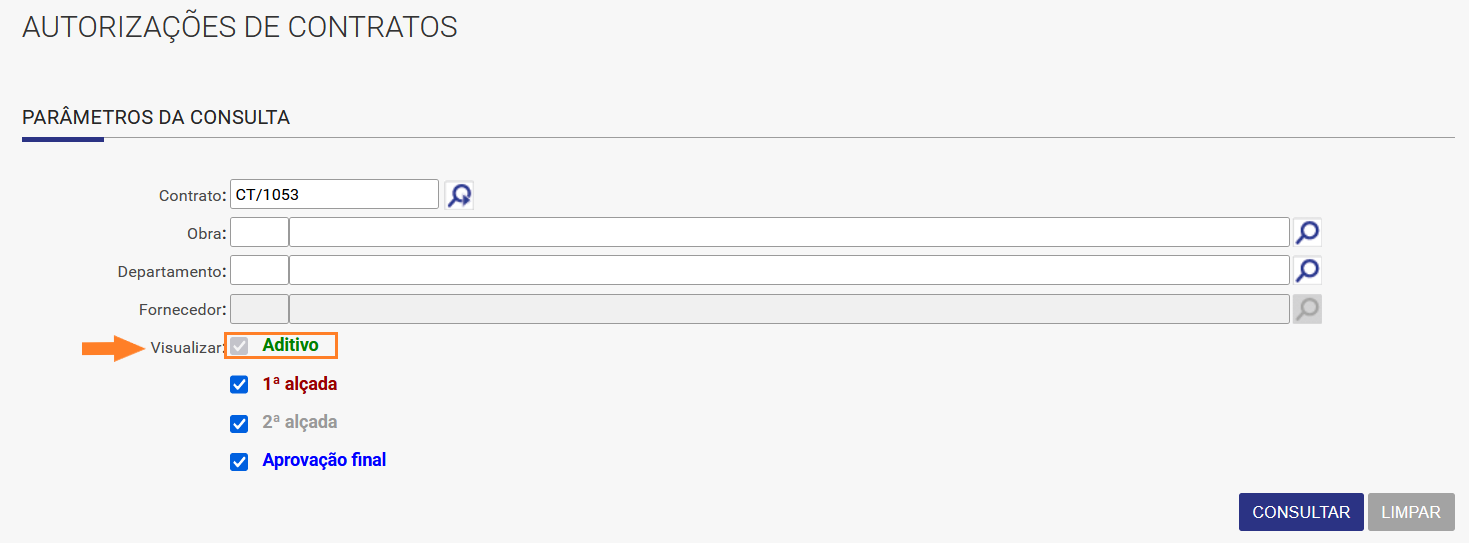
Ao possuir essa autorização, o usuário não poderá mutuamente possuir a autorização 15 - Poderá autorizar contratos desautorizados por motivos de aditivo, pois ambas desempenham papeis opostos, e, portanto, o usuário poderá assumir o papel de apenas uma delas.
✅15 - Poderá autorizar contratos desautorizados por motivos de aditivo
Essa autorização indica que o usuário terá permissão para autorizar contratos desautorizados pelo motivo Manutenção de aditivos de contratos, quando o contrato estiver pendente de aprovação na alçada de Aditivo, expressa na cor verde!
Nota! Apenas possuir essa autorização não garante que o usuário conseguirá autorizar o contrato na alçada de Aditivo, pois em alguns casos pode ser necessário possuir a autorização 6. Permitir contrato e medição de insumos acima da quantidade orçada e um percentual alto na autorização 16. Permitir contratos com preço de insumos até X,XX% acima do preço autorizado, para que o contrato fique autorizado. A recomendação, se a intenção é permitir que o usuário aprove o contrato automaticamente, é ajustar o percentual para 999,99% na Permissão 16.
✅16 - Permitir contratos com preço de insumos até X,XX% acima do preço autorizado
Essa autorização indica se o usuário poderá cadastrar contratos de insumos com preço unitário dos insumos diferentes do seu preço autorizado.
Por padrão, o preço autorizado se refere ao preço definido no cadastro do insumo, mas não necessariamente será sempre assim, pois existem outras formas de alterar o preço autorizado do insumo.
O sistema irá comparar o preço unitário utilizado no insumo com o seu preço autorizado e identificará a diferença percentual entre eles:
 Se a diferença for maior do que o percentual definido para o usuário, o contrato ficará desautorizado apresentando o motivo: Preço está acima do preço autorizado para algum insumo, sendo necessário passar pelo processo de autorização das alçadas.
Se a diferença for maior do que o percentual definido para o usuário, o contrato ficará desautorizado apresentando o motivo: Preço está acima do preço autorizado para algum insumo, sendo necessário passar pelo processo de autorização das alçadas.
 Caso o preço autorizado de um insumo esteja zerado (0,00), matematicamente nenhum percentual seria suficiente para viabilizar o cadastro sem ficar desautorizado, e para isso, foi definido internamente que o percentual 999,99% será considerado como um valor absoluto, onde possuindo esse percentual, nenhum contrato ficará desautorizado por esse motivo, mesmo que o preço autorizado esteja zerado.
Caso o preço autorizado de um insumo esteja zerado (0,00), matematicamente nenhum percentual seria suficiente para viabilizar o cadastro sem ficar desautorizado, e para isso, foi definido internamente que o percentual 999,99% será considerado como um valor absoluto, onde possuindo esse percentual, nenhum contrato ficará desautorizado por esse motivo, mesmo que o preço autorizado esteja zerado.
Nota! Junto com o Limite do Contrato e a autorização 6. Permitir contrato e medição de insumos acima da quantidade orçada, essa autorização é uma das principais a ser habilitadas quando desejamos que os contratos de um usuário não passem pelo processo de autorização.
✅17 - Permitir alteração à maior da quantidade solicitada na inclusão de contratos de serviço
Ao cadastrar um contrato de serviços e utilizar o botão de SOLICITAÇÃO, serão apresentadas as colunas: quantidade pendente, com a quantidade disponível na solicitação de serviço, e a coluna quantidade no contrato, onde preenchemos a quantidade que queremos inserir dentro do contrato de serviços.
Caso o usuário tenha essa autorização, será possível preencher no campo quantidade do contrato uma quantidade maior do que está disponível na Solicitação de Serviço. O usuário apenas deve estar ciente de que nesta forma o contrato estará distorcido quando comparado com as quantidades da solicitação.
No exemplo abaixo, o usuário esta tentando adicionar mais 20m² além do que foi solicitado na Solicitação de Serviço:
Se não possuir a autorização, após salvar será apresentada a mensagem: Este item foi incluído através de uma solicitação de serviço, você não possui permissão para aumentar a quantidade, impedindo a inclusão dos serviços no contrato.

✅18 - Permitir distorção de preços unitários de serviços entre a solicitação e o contrato
Ao cadastrar uma Solicitação de Serviços, é possível definir os preços unitários dos serviços solicitados.
Quando uma Solicitação de Serviço é utilizada para cadastrar o contrato de serviços, dando origem ao seu valor contratado, caso seja necessário fazer alterações nos preços de algum serviço originado dessa solicitação, será necessário possuir essa permissão de usuário. Caso contrário, os campos ficarão bloqueados, impedindo qualquer modificação.
Essa autorização se refere apenas aos serviços originados da Solicitação de Serviço. Os serviços adicionados de outras formas (planejamento, orçamento, manualmente) no contrato ainda estarão disponíveis para alterações.
Dica! Confira Como cadastrar uma solicitação de serviços?
✅ Alçada e Limite
O controle de alçadas só estará disponível se a flag Utilizar controle de alçadas estiver habilitada em Suprimentos > Apoio > Configurações de Autorização > Contratos e só afetará contratos do tipo contratante, pois contratos do tipo contratada não passam por autorização.
O campo de Limite* só estará disponível para preenchimento após selecionar a alçada do usuário, com exceção da última alçada, que automaticamente terá o limite máximo 9.999.999.999.999,99.
Essa autorização irá definir qual alçada de aprovação liberada para o usuário nos contratos e qual o seu valor limite para autorização.
Caso o contrato tenha valor superior ao limite da sua alçada, então será necessário que a alçada seguinte também autorize.
Atenção! Apenas possuir a alçada não garante que o usuário conseguirá autorizar o contrato na alçada específica, pois em alguns casos pode ser necessário possuir também a autorização 6. Permitir contrato e medição de insumos acima da quantidade orçada e um percentual alto na autorização 16. Permitir contratos com preço de insumos até X,XX% acima do preço autorizado. A recomendação, se a intenção é permitir que o usuário aprove o contrato automaticamente, é ajustar o percentual para 999,99% na Permissão 16.
A quantidade de alçadas disponível irá respeitar o nível de alçada definido em Suprimentos > Apoio > Configurações de Autorização > Contratos. O limite mínimo e máximo de uma alçada irá respeitar o limite máximo da alçada anterior e o limite mínimo da alçada seguinte, respectivamente.
✅ Alçadas por Departamento e Limite
O controle de alçadas por departamento só estará disponível se as flags Utilizar controle de alçadas e Separar por departamento o controle de alçadas, estiverem habilitadas em Suprimentos > Apoio > Configurações de Autorização > Contratos e só afetará contratos do tipo contratante, pois contratos do tipo contratada não passam por autorização.

Essa autorização irá definir qual alçada de aprovação liberada para o usuário nos contratos e qual o seu valor limite para autorização quando o contrato possuir Departamento definido.
Caso o contrato tenha valor superior ao limite da sua alçada, então será necessário que a alçada seguinte também autorize. Além disso, se o pedido de compras não tiver Departamento definido, será considerada a maior alçada definida para o usuário entre os departamentos existentes.
Exemplo: O usuário possui 1ª alçada no Departamento 1 e 3ª alçada no Departamento 2. Para contratos sem departamento, será considerado que o usuário possui 3ª alçada.
Atenção! Apenas possuir a alçada no departamento não garante que o usuário conseguirá autorizar o contrato na alçada específica, pois em alguns casos pode ser necessário possuir também a autorização 6. Permitir contrato e medição de insumos acima da quantidade orçada e um percentual alto na autorização 16. Permitir contratos com preço de insumos até X,XX% acima do preço autorizado.
A quantidade de alçadas e departamentos disponíveis irá respeitar o nível de alçada e departamentos definidos em Suprimentos > Apoio > Configurações de Autorização > Contratos > LIMITE DE ALÇADAS POR DEPARTAMENTO. O limite mínimo e máximo da alçada do usuário irá respeitar o limite máximo da alçada anterior e o limite mínimo da alçada seguinte, respectivamente, considerando o Departamento utilizado.
✅ Indexador e Data base
O indexador e a data base irão impactar o Limite do Contrato, onde será possível aplicar a correção de um indexador existente no sistema sobre o valor do Limite do Contrato de um usuário. A data base irá definir qual o valor de referência que será considerado para recalcular o limite do contrato do usuário.
Exemplo:
Valor do indexador na data base 1,000;
Valor do indexador na data do contrato 1,1000;
Limite do Contrato 1000,00;

Onde neste exemplo, seria considerado que o Limite do Contrato do Usuário é 1100,00, e não os 1000,00 definidos no campo Limite do Contrato.
Dica! Seguem abaixo mais alguns artigos relacionados à autorizações de Contratos:
Dica! Segue lista dos manuais com as principais autorizações do módulo de Suprimentos/Engenharia e Gestão de Ativos.
- Manual de Autorizações - Solicitações de compras
- Manual de Autorizações - Cotações de preços
- Manual de Autorizações - Pedidos de compras
- Manual de Autorizações - Notas fiscais de compra
- Manual de Autorizações - Estoque
- Manual de Autorizações - Solicitações de serviços
- Manual de Autorizações - Medições
- Manual de Autorizações - Engenharia
- Manual de Autorizações - Gestão de Ativos
Esperamos que este artigo tenha ajudado!










